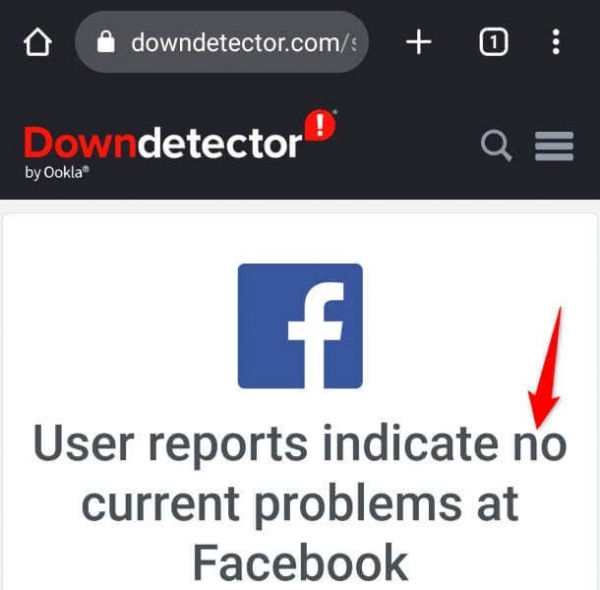В этой статье мы покажем вам, как исправить код ошибки принтера HP 0X00759C98 HW WATCHDOG C. Эта ошибка обычно появляется из-за некоторых аппаратных проблем. Например, проблема может быть связана с вашим чернильным картриджем, двигателем и т. д. Помимо этого, этот код ошибки также может возникать из-за неисправного драйвера принтера.
Исправить код ошибки принтера HP 0x00759c98
Если вы получили код ошибки принтера HP 0X00759C98 HW WATCHDOG C, используйте эти исправления для решения этой проблемы.
- Проверьте картридж (возможно, он застрял).
- Проблема может быть в моторе
- Выполните полный сброс, удалив картридж с чернилами.
- Удалите и переустановите драйвер принтера после выполнения аппаратного сброса.
- Обратитесь в службу поддержки HP или отнесите принтер в ремонт.
Давайте начнем.
Программы для Windows, мобильные приложения, игры — ВСЁ БЕСПЛАТНО, в нашем закрытом телеграмм канале — Подписывайтесь:)

1) Проверьте картридж (возможно, он застрял).

Первый шаг, который вам следует сделать, это проверить, не застрял ли ваш картридж. Пыль, грязь и чернила могут накапливаться в принтере, вызывая различные проблемы, например замятие бумаги, замятие картриджа и т. д. Отсоедините принтер, а затем выключите его. Теперь откройте крышку принтера и проверьте, не застрял ли картридж с чернилами или нет. Если чернильный картридж застрял, почините его.
Вам также следует попробовать переустановить чернильный картридж. Извлеките картридж, очистите принтер и поставьте его на место. Нет, проверьте, сохраняется ли проблема.
2) Проблема может быть в моторе.
Иногда неисправный двигатель может вызвать ошибку. Двигатели — это важнейшие компоненты, которые приводят в движение важные детали, такие как печатающая головка и каретка в сборе. Неисправность двигателя может нарушить работу внутреннего механизма принтера, что приведет к ошибкам аппаратного контроля. Следовательно, если вы не обнаружили никаких проблем с чернильным картриджем, вам следует проверить, работает ли двигатель нормально или нет. Возможно, вам придется обратиться за профессиональной помощью, чтобы проверить это.
3) Выполните полный сброс
Если ваш двигатель или чернильный картридж не являются причиной ошибки, попробуйте выполнить полный сброс. При полной перезагрузке принтера его настройки будут восстановлены до значений по умолчанию. Этот процесс также может помочь исправить некоторые ошибки принтера. Для этого выполните следующие действия.

- Убедитесь, что принтер выключен и отсоединен от источника питания.
- Подождите 30 секунд.
- Подключите шнур питания принтера.
- Включите принтер. Проблема должна быть решена.
4) Удалите и переустановите драйвер принтера после выполнения аппаратного сброса.
Если проблема не устранена после выполнения аппаратного сброса, существует вероятность, что причиной ошибки является устаревший и поврежденный драйвер принтера. Удаление и повторная установка драйвера принтера может исправить ошибку. Выполните следующие действия, чтобы удалить драйвер принтера.

- Откройте Диспетчер устройств.
- Разверните очереди печати.
- Щелкните правой кнопкой мыши драйвер принтера и выберите «Удалить устройство».
Теперь перейдите на веб-сайт производителя вашего принтера, чтобы загрузить последние версии драйверов для вашего принтера и версии Windows.
5) Обратитесь в службу поддержки HP или отнесите принтер в ремонт.

Если, несмотря на попытки вышеупомянутых исправлений, код ошибки не устранен, возможно, существует другая аппаратная проблема, требующая дальнейшего устранения неполадок. Поэтому мы рекомендуем вам обратиться в службу поддержки HP или передать принтер профессиональному специалисту по ремонту принтеров.
Вот и все, я надеюсь, что приведенные выше решения помогут вам решить проблему.
Как почистить принтер?
Со временем внутри принтера скапливается пыль и мусор, что приводит к различным проблемам с принтером. Поэтому принтеры следует регулярно чистить. Вам придется открыть принтер, чтобы удалить пыль и мусор. Лучше обратиться к руководству пользователя принтера, чтобы узнать точный процесс очистки принтера.
Как очистить печатающую головку HP?
Вы можете использовать утилиту очистки печатающей головки для Windows или очистить печатающую головку вручную. При очистке печатающей головки расходуется некоторое количество чернил. Поэтому чистить головку принтера следует только тогда, когда качество печати начинает ухудшаться.
Читайте дальше: Исправьте код ошибки принтера HP 0xC4EB827F.